Rank Tracker(ランクトラッカー)を導入しました。
Rank Tracker(ランクトラッカー)では、GoogleアナリティクスとGoogleサーチコンソールと連携できます。

おぉー、連携して便利に使いこなしたいね!
本記事では、Googleサーチコンソールとの連携方法をご紹介します。
Googleアナリティクスとの連携方法は、下記記事をご参照ください。
目次
Googleサーチコンソール(Google Search Console)との連携

まず、Rank Tracker(ランクトラッカー)を立ち上げます。
1、環境設定を開く
「環境設定」を開き、「Google検索コンソール」をクリック。
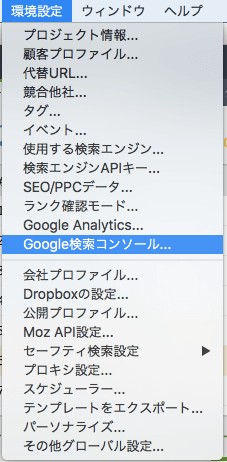
2、Rank Trackerの環境設定の編集
「Rank Trackerの環境設定の編集」画面が表示されますので、「アカウントに接続」をクリック。

3、許可の申請
「許可の申請」画面からGoogleにログインします。
メールアドレスまたは電話番号を入力して、「次へ」をクリック。
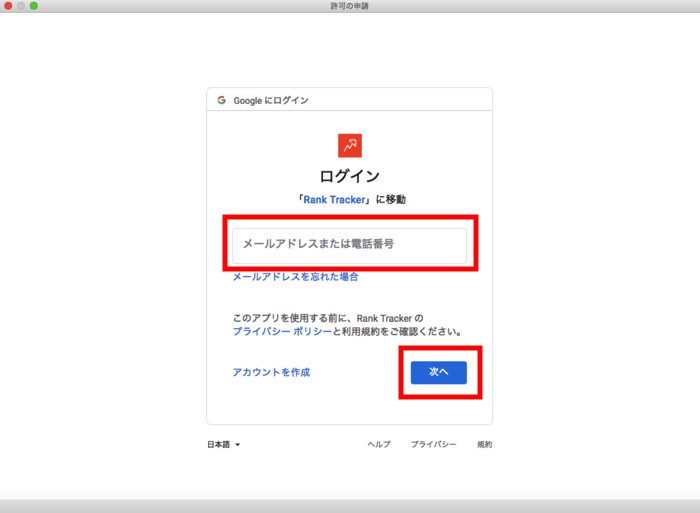
パスワードを入力して、「次へ」をクリック。
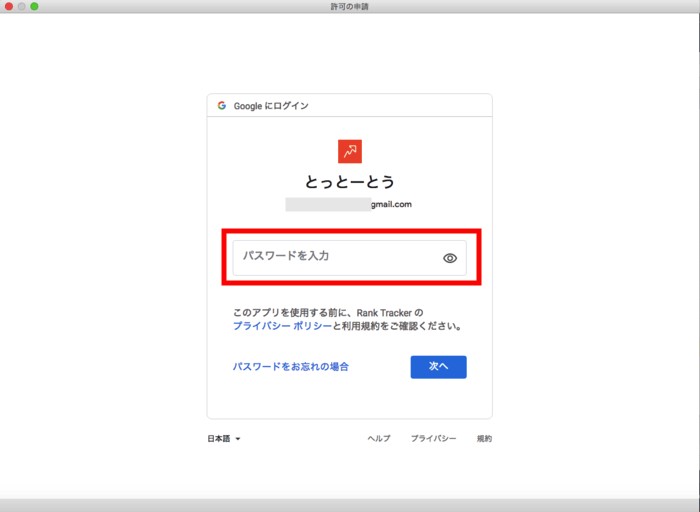
「Rank Tracker」がGoogleアカウントへのアクセスをリクエストしています、と表示が出るので「許可」をクリック。
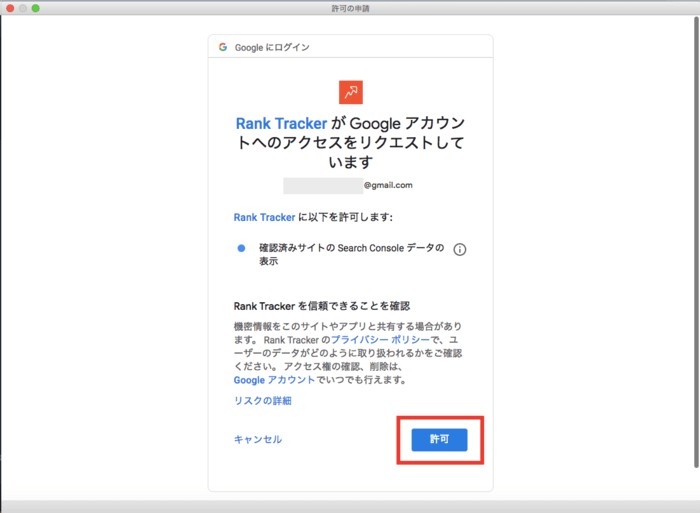
4、サイト(プロパティ)の選択
ウェブサイトをプルダウンで選択できます。
選択したら「OK」をクリック。

5、内容の確認
「Rank Trackerの環境設定の編集」画面が表示されますので、内容を確認して「OK」をクリック。
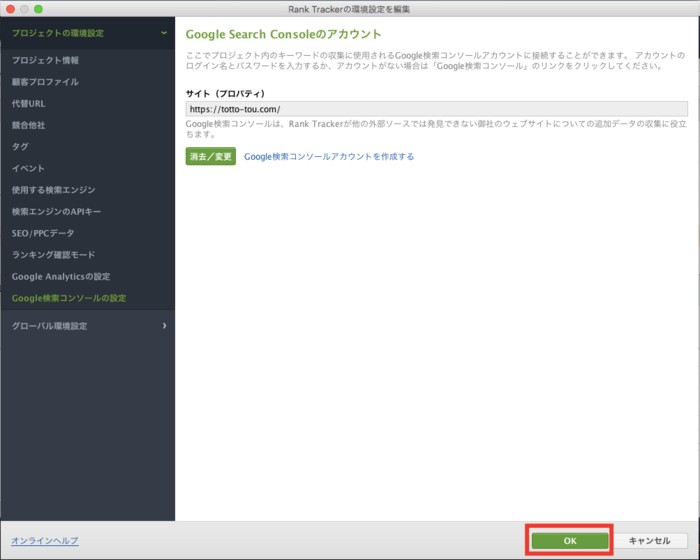
以上のステップで、Rank Tracker(ランクトラッカー)とGoogleサーチコンソール(サチコ)を連携させることができます。
それでは本日はここまで。
とっとーとう発信のブログ情報をもっと知りたい方は
↓↓コチラからどうぞ↓↓
ブログ執筆し過ぎて疲れたよ〜、という方は、是非私のオススメ漫画を読んでみてください。
ブログの特殊工作員になったつもりで、心して読め!
↓↓コチラからどうぞ↓↓
リンク

